Cómo instalar MODX CMS en Ubuntu 18.04 LTS
MODX es un sistema de gestión de contenidos gratuito, de código abierto y rápido, escrito en lenguaje PHP. Está especialmente diseñado para que sea fácil de usar y permita a los administradores web crear sitios web de contenido potente y dinámico. MODX viene con un instalador gráfico basado en la web, por lo que cualquier usuario normal puede instalar y construir sitios de cualquier tamaño.
En este tutorial, aprenderemos a instalar MODX en Ubuntu 18.04 LTS (Bionic Beaver).
Requisitos
- Un servidor con Ubuntu 18.04.
- Un usuario no root con privilegios sudo.
Instalar el servidor LAMP
MODX se ejecuta en el servidor web, escrito en lenguaje PHP y utiliza MariaDB como base de datos, por lo que necesitarás instalar Apache, MariaDB y PHP en tu servidor. Puedes instalarlos todos con sólo ejecutar el siguiente comando:
sudo apt-get install apache2 mariadb-server php7.2 libapache2-mod-php7.2 libapache2-mod-php7.2 php7.2-common php7.2-mbstring php7.2-xmlrpc php7.2-soap php7.2-gd php7.2-xml php7.2-intl php7.2-mysql php7.2-cli php7.2-mcrypt php7.2-ldap php7.2-zip php7.2-curl php7.2-sqlite3 -y
Una vez instalados todos los paquetes, inicia el servicio de Apache y MariaDB y habilítalos para que se inicien al arrancar utilizando el siguiente comando:
sudo systemctl start apache2
sudo systemctl enable apache2
sudo systemctl start mariadb
sudo systemctl enable mariadb
A continuación, tendrás que realizar algunos cambios en el archivo php.ini:
sudo nano /etc/php/7.2/apache2/php.ini
Realiza los siguientes cambios:
file_uploads = On allow_url_fopen = On memory_limit = 256M upload_max_file_size = 128M max_execution_time = 340 max_input_vars = 1500
Guarda y cierra el archivo, cuando hayas terminado.
Configurar MariaDB
Por defecto, MariaDB no está asegurada, por lo que tendrás que asegurarla primero. Puedes hacerlo ejecutando el siguiente comando:
sudo mysql_secure_installation
Responde a todas las preguntas como se muestra a continuación:
Enter current password for root (enter for none): Just press the Enter
Set root password? [Y/n]: n
Remove anonymous users? [Y/n]: Y
Disallow root login remotely? [Y/n]: Y
Remove test database and access to it? [Y/n]: Y
Reload privilege tables now? [Y/n]: Y
Una vez que MariaDB esté asegurada, entra en el shell de MariaDB:
mysql -u root -p
Introduce tu contraseña de root, y luego crea una base de datos para MODX:
MariaDB [(none)]> CREATE DATABASE modxdb;
A continuación, crea un usuario para MODX y concédele privilegios:
MariaDB [(none)]> CREATE USER 'modx'@'localhost' IDENTIFIED BY 'password';
MariaDB [(none)]> GRANT ALL ON modxdb.* TO 'modx'@'localhost' IDENTIFIED BY 'password' WITH GRANT OPTION;
A continuación, vacía los privilegios con el siguiente comando:
MariaDB [(none)]> FLUSH PRIVILEGES;
Por último, sal del shell de MariaDB:
MariaDB [(none)]> exit;
Instalar MODX
En primer lugar, tendrás que descargar la última versión de MODX desde su página web oficial. Puedes descargarla con el siguiente comando:
wget https://modx.s3.amazonaws.com/releases/2.6.3/modx-2.6.3-pl.zip
Una vez completada la descarga, extrae el archivo descargado con el siguiente comando:
unzip modx-2.6.3-pl.zip
A continuación, copia el directorio extraído en el directorio raíz de la web de Apache:
sudo cp -r modx-2.6.3-pl /var/www/html/modx
A continuación, da los permisos adecuados al directorio modx:
sudo chown -R www-data:www-data /var/www/html/modx
sudo chmod -R 775 /var/www/html/modx
A continuación, tendrás que crear una directiva de host virtual de Apache para MODX.
sudo nano /etc/apache2/sites-available/modx.conf
Añade las siguientes líneas:
<VirtualHost *:80>
ServerAdmin [email protected]
DocumentRoot /var/www/html/modx
ServerName example.com
ServerAlias www.example.com
<Directory /var/www/html/modx/>
Options +FollowSymlinks
AllowOverride All
Require all granted
</Directory>
ErrorLog ${APACHE_LOG_DIR}/modx_error.log
CustomLog ${APACHE_LOG_DIR}/modx_access.log combined
</VirtualHost>
Guarda el archivo, cuando hayas terminado, habilita el archivo de host virtual de MODX y el módulo de reescritura de Apache con el siguiente comando:
sudo a2ensite modx.conf
sudo a2enmod rewrite
Por último, reinicia el servicio de Apache con el siguiente comando:
sudo systemctl restart apache2
Accede a MODX
Abre tu navegador web y escribe la URL http://example.com/setup, serás redirigido a la siguiente página:

Ahora, selecciona tu idioma y haz clic en el botón Seleccionar, deberías ver la siguiente página:

Ahora, haz clic en el botón Siguiente para iniciar la instalación de MODX, deberías ver la siguiente página:
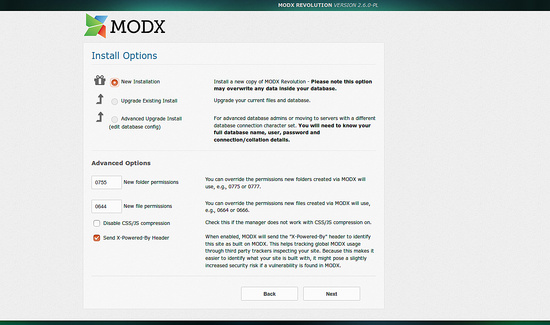
Ahora, selecciona la opción de Nueva Instalación y haz clic en el botón Siguiente, deberías ver la siguiente página:
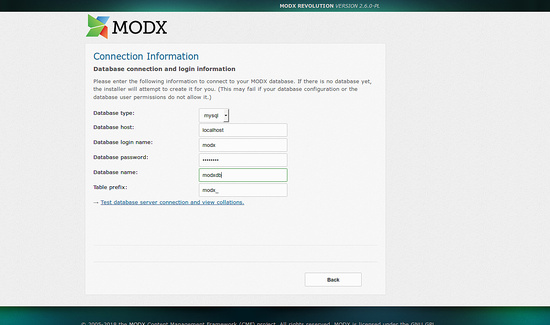
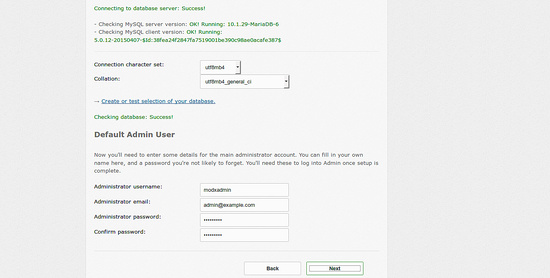
Ahora, proporciona tu base de datos y tu credencial de administrador, luego haz clic en el botón Siguiente, deberías ver la siguiente página:
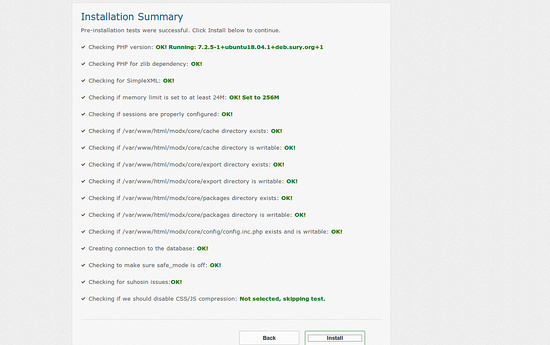
Ahora, haz clic en el botón Instalar para iniciar la instalación, una vez completada la instalación, deberías ver la siguiente página:
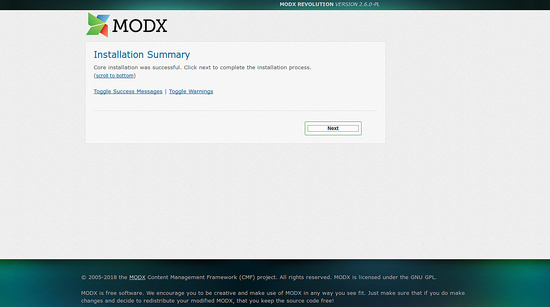
Ahora, haz clic en el botón Siguiente, deberías ver la siguiente página:
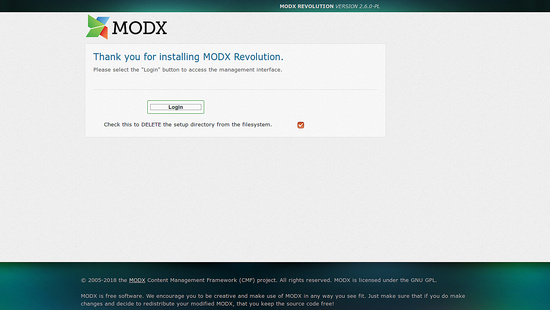
Ahora, haz clic en el botón Iniciar sesión, deberías ver la siguiente página:
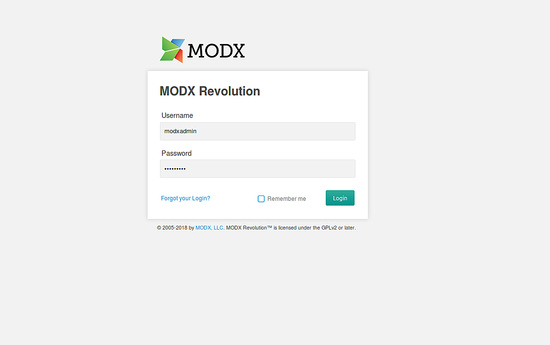
Ahora, proporciona tus credenciales de inicio de sesión de administrador y haz clic en el botón Iniciar sesión, deberías ver la siguiente página:
